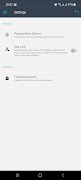Mengenai MauPass
Aplikasi Mudah Alih untuk MauPass, Kerangka Pengesahan Nasional Mauritius
Aplikasi MauPass menyediakan ciri asas seperti penciptaan akaun, kemas kini profil, penjanaan OTP dan pengaktifan 2FA melalui E-KYC. Mengakses eServices seperti MoKloud, Sijil Perwatakan, e-pendaftaran dan lain-lain perlu dilakukan melalui laman web MauPass di https://maupass.govmu.org.
Jika anda terlupa kata laluan MauPass anda, tetapkan semula melalui https://maupass.govmu.org/Account/ForgotPassword kerana ciri ini belum lagi dilaksanakan pada aplikasi mudah alih.
Menggunakan aplikasi MauPass:
Anda perlu pergi ke https://maupass.govmu.org dan mendaftar untuk akaun atau mendaftar untuk akaun pada apl itu sendiri. Ambil perhatian bahawa jika anda seorang warganegara Mauritius, anda perlu memasukkan butiran peribadi anda mengikut Kad Pengenalan Kebangsaan anda.
Rujuk https://www.youtube.com/watch?v=ChDlXc-816c&t=4s
Anda perlu memasukkan nama pengguna dan kata laluan anda untuk log masuk ke aplikasi mudah alih.
Anda boleh menggunakan aplikasi untuk melihat butiran peribadi anda, menukar gambar profil anda dan menukar kata laluan anda.
Anda juga boleh menjana Kata laluan Satu kali (OTP) untuk digunakan untuk log masuk pada EServices yang memerlukan Pengesahan Dua Faktor (2FA), contohnya mokloud eservice.
Anda perlu mendayakan 2FA pada profil MauPass anda dengan pergi ke pejabat pos, untuk dapat menjana OTP. Anda hendaklah membawa Kad Pengenalan Kebangsaan atau Pasport jika anda telah mendaftar di MauPass menggunakan nombor pasport anda.
Rujuk https://www.youtube.com/watch?v=1IqsWhA1_GA
Anda juga boleh mendayakan 2FA melalui aplikasi mudah alih MauPass menggunakan NIC atau pasport, mengikut mana-mana yang anda gunakan untuk mencipta akaun MauPass anda dan mengambil swafoto. Pastikan anda mengikuti arahan pada aplikasi MauPass semasa melakukan E-KYC untuk pengaktifan 2FA.
Anda boleh mendayakan pengesahan tanpa kata laluan pada apl Mudah Alih yang membolehkan anda log masuk ke portal web MauPass menggunakan PIN/Corak/Biometrik. Ambil perhatian bahawa telefon pintar dan komputer riba/PC harus disambungkan ke rangkaian Internet yang sama untuk pengesahan tanpa kata laluan berfungsi.
Anda akan mempunyai pilihan untuk log masuk menggunakan tanpa kata laluan pada kedua-dua portal web dan pada aplikasi mudah alih MauPass.
Untuk mendayakan Tanpa Kata Laluan, buka apl mudah alih dan
1. Ketik pada Pengesahan Tanpa Kata Laluan.
2. Ketik butang Pilihan Tanpa Kata Laluan. Skrin Tetapan akan dibuka.
3. Ketik menu Pilihan Tanpa Kata Laluan.
4. Dayakan PIN/Corak/Biometrik
Ambil perhatian bahawa tiada butiran ini disimpan dalam bahagian belakang MauPass. PIN/Corak/Biometrik disimpan pada peranti anda sendiri.
Biometrik (cap jari dan Pengecaman Wajah) akan berfungsi hanya jika ia disokong pada peranti mudah alih anda dan ia didayakan.
Setelah pilihan tanpa kata laluan telah didayakan, anda hanya boleh menggunakan pengimbas QR pada aplikasi mudah alih MauPass untuk mengimbas kod QR yang dipaparkan pada halaman log masuk tapak web MauPass dan anda akan digesa untuk mengesahkan menggunakan pilihan yang telah anda dayakan pada aplikasi mudah alih MauPass .
Untuk membenarkan log masuk pada apl mudah alih MauPass melalui pengesahan Tanpa Kata Laluan, anda perlu membuka apl mudah alih MauPass, pergi ke Tetapan dan dayakan Kunci Apl.
What's new in the latest 4.2.1
Maklumat APK MauPass
Versi lama MauPass
MauPass 4.2.1
MauPass 4.2.0
MauPass 4.1.8
MauPass 4.1.7
Muat Turun Super Pantas dan Selamat melalui Apl APKPure
Satu klik untuk memasang fail XAPK/APK pada Android!